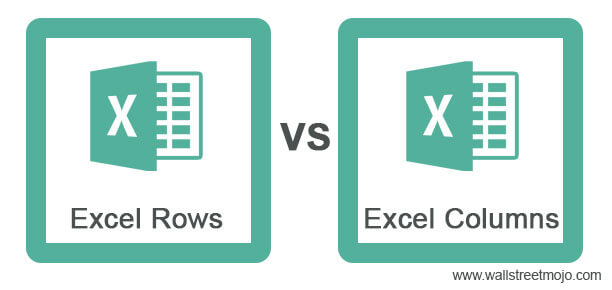
Perbedaan Antara Baris dan Kolom Excel
Baris dan kolom adalah dua properti berbeda di Excel yang membentuk sel, rentang, atau tabel secara bersamaan. Secara umum, bagian vertikal lembar kerja Excel dikenal sebagai kolom. Misalnya, ada 256 di antaranya dalam satu lembar kerja. Bagian horizontal lembar kerja dikenal sebagai baris. Misalnya, jumlahnya bisa 1.048.576.
Excel adalah sarang laba-laba dari baris dan kolom. Setiap baris dan kolom yang berdekatan disebut sel. Lembar kerja terdiri dari jutaan sel yang dapat mengumpulkan dan merekam datanya. Tujuan utama menggunakan Excel adalah untuk memplot data di dalamnya sesuai kebutuhan dan memanipulasinya untuk mendapatkan analisis yang bermanfaat.
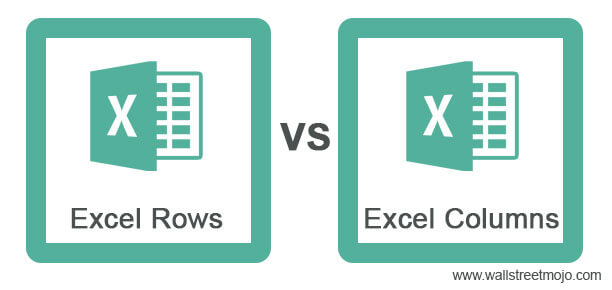
Anda bebas menggunakan gambar ini di situs web Anda, templat, dll., Harap berikan kami tautan atribusiBagaimana Memberikan Atribusi? Tautan Artikel menjadi Hyperlink
Misalnya: Sumber: Baris Excel vs Kolom (wallstreetmojo.com)
Perusahaan memiliki ketergantungan yang tinggi pada Excel untuk menjalankan keputusan bisnis sehari-hari dan menjalankan operasi sehari-hari. Artikel ini akan membahas perbedaan utama antara baris dan kolom excel. Baris dan Kolom Excel. Sel adalah perpotongan antara baris dan kolom. Baris dan kolom membuat perangkat lunak yang disebut excel. Area lembar kerja excel dibagi menjadi baris dan kolom dan kapan saja, jika kita ingin merujuk lokasi tertentu dari area ini, kita perlu merujuk sel.Baca lebih lanjut.
- Baris adalah garis horizontal sel. Setiap baris memiliki nomor unik yang mengidentifikasinya.
- Kolom adalah garis vertikal sel. Setiap kolom memiliki huruf khusus yang mengidentifikasinya.
Mari kita pahami ini dengan sebuah contoh:
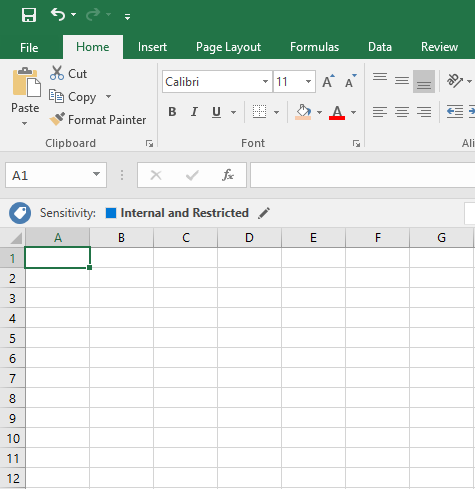
Kolom paling kiri adalah A, dan kolom berikutnya adalah B. Selain itu, baris paling atas adalah 1, dan baris berikutnya adalah 2. Baris paling atas yang berdekatan membuat sel, dan Kolom paling kiri adalah A1, sebagaimana tercermin dalam gambar.
Excel Baris vs Kolom Infografis

Anda bebas menggunakan gambar ini di situs web Anda, templat, dll., Harap berikan kami tautan atribusiBagaimana Memberikan Atribusi? Tautan Artikel menjadi Hyperlink
Misalnya: Sumber: Baris Excel vs Kolom (wallstreetmojo.com)
Perbedaan Kunci
- Baris adalah garis horizontal pada lembar kerja, dan kolom adalah garis vertikal pada lembar kerja.
- Pada lembar kerja jumlah barisnya adalah 10,48.576, sedangkan jumlah kolomnya adalah 16.384.
- Di lembar kerja, baris berkisar dari 1 hingga 1.048.576, sedangkan kolom berkisar dari A hingga XFD.
- Untuk memilih seluruh baris tertentu, tekan “Shift + Spacebar.” Untuk memilih seluruh kolom, tekan “Ctrl+ Spacebar.”
- Untuk menyembunyikan setiap baris, pilih seluruh baris dan tekan klik kanan lalu sembunyikan, sedangkan untuk menyembunyikan kolom apa pun di excelHide Any Column In ExcelCara menyembunyikan kolom di excel adalah – sembunyikan kolom menggunakan opsi klik kanan, sembunyikan kolom menggunakan pintasan kunci, sembunyikan kolom menggunakan lebar kolom, sembunyikan kolom menggunakan kode VBA. Baca lebih lanjut, pilih seluruh kolom, tekan klik kanan, lalu “Sembunyikan.”
- Untuk menampilkan baris tersembunyi, pilih satu baris penuh di atas dan satu baris di bawah baris tersembunyi, lalu klik kanan dan pilih “Tampilkan”. Untuk memperlihatkan kolom excel yang tersembunyiTampilkan Kolom Excel yang TersembunyiMenggunakan tab Beranda di pita Excel, menggunakan tombol pintasan, menggunakan menu konteks, mengubah lebar kolom, menggunakan perintah ctrl+G (pergi ke), dan menggunakan ctrl+F (temukan) perintah adalah beberapa cara untuk menyembunyikan kolom di Excel.Baca selengkapnya, pilih satu seluruh kolom di kiri dan satu di kanan kolom tersembunyi, lalu klik kanan dan pilih “Tampilkan”.
- Tinggi baris default adalah 18,75 pt. dan 25 piksel, sedangkan lebar default kolom adalah 8,43 pt. dan 64 piksel.
- Untuk membekukan baris mana pun, letakkan sel aktif di bawah baris yang ingin dibekukan lalu tekan “Alt+W+F+R.” Untuk membekukan kolom apa pun, setel sel aktif yang berdekatan dengan kolom yang ingin dibekukan, lalu tekan “Alt+W+F+C.”
Tabel Perbandingan
|
Dasar |
Baris Excel |
Kolom Excel |
|
Definisi |
Baris adalah garis horizontal sel. |
Kolom adalah garis vertikal sel. |
|
Pelabelan |
Nilai numerik mewakili baris. |
Abjad mewakili kolom. |
|
Nomor |
Di Microsoft Offside 10, ada total 1.048.576 baris. |
Di Microsoft Office 10, ada 16.384 nomor kolom. |
|
Jangkauan |
Baris berkisar dari 1 hingga 1.048.576. |
Kolom berkisar dari A hingga XFD. |
|
Pilih semua baris |
Untuk memilih seluruh baris, klik sel mana saja di baris tertentu dan tekan “Shift + Spacebar.” |
Untuk memilih seluruh kolom, klik sel mana saja di kolom tertentu dan tekan “Ctrl + Spacebar.” |
|
Untuk Memilih Beberapa Baris |
Jika Anda ingin memilih beberapa baris yang berdekatan, pilih rentang yang menyertakan sel dari semua baris yang ingin Anda pilih, lalu tekan “Shift + Spacebar”. Misalnya, Anda ingin memilih “Baris 3 hingga Baris 10”. Pertama, Anda harus memilih setidaknya satu sel di setiap baris dari “Baris 3 hingga Baris 10”. Selanjutnya, tekan “Shift + Spacebar” untuk memilih baris yang diinginkan. |
Jika Anda ingin memilih beberapa kolom yang berdekatan, pilih rentang yang menyertakan sel dari semua kolom yang ingin Anda pilih, lalu tekan “Ctrl + Spacebar”. Misalnya, Anda ingin memilih “Kolom C ke Kolom F”, Anda harus memilih setidaknya satu sel di setiap kolom dari “Kolom C ke Kolom F”. Selanjutnya, tekan “Ctrl + Spacebar” untuk memilih semua kolom yang diinginkan. |
|
Perbedaan Fungsi |
Perintah perbedaan baris membandingkan sel dalam rentang yang dipilih dengan yang ada di kolom yang sama dengan sel aktif. |
Perintah perbedaan kolom membandingkan sel dalam rentang yang dipilih dengan yang ada di baris yang sama dengan sel aktif. |
|
Untuk Menyembunyikan Baris/kolom |
Pilih baris yang ingin Anda sembunyikan, klik kanan dan pilih “Sembunyikan.” |
Pilih kolom yang ingin Anda sembunyikan, klik kanan, dan pilih “Sembunyikan”. |
|
Untuk Menampilkan baris/kolom yang tersembunyi |
Pilih satu seluruh baris di atas dan satu di bawah baris tersembunyi, lalu klik kanan dan pilih “Tampilkan”. |
Pilih satu kolom penuh di sebelah kiri dan satu di sebelah kanan kolom tersembunyi, lalu klik kanan dan pilih “Tampilkan”. |
|
Tinggi dan lebar default baris dan kolom |
Tinggi default baris adalah 18,75 pt. dan 25 piksel. |
Lebar default kolom adalah 8,43 pt. dan 64 piksel. |
|
Untuk menyesuaikan konten secara otomatis. |
Untuk Paskan Otomatis konten dalam satu baris, klik dua kali batas bawah baris di bawahnya. |
Untuk Paskan Otomatis konten di kolom, klik dua kali batas kanan kolom yang mendasarinya. |
|
Dalam fungsi IndeksFungsi IndeksFungsi INDEX di Excel membantu mengekstraksi nilai sel, yang berada di dalam larik (rentang) tertentu dan, di persimpangan nomor baris dan kolom yang disebutkan.baca lebih lanjut |
row_num: Menentukan nomor baris dalam larik dari mana nilai yang dihasilkan akan dikembalikan. |
Col_num: Menentukan nomor kolom dalam array di excelArrays Dalam rumus ExcelArray adalah rumus yang sangat membantu dan kuat yang digunakan di Excel untuk menjalankan beberapa perhitungan yang paling rumit. Ada dua jenis rumus array: satu yang mengembalikan hasil tunggal dan yang lainnya mengembalikan beberapa hasil. Baca selengkapnya dari mana nilai yang dihasilkan akan dikembalikan. |
|
Untuk Membekukan Baris/Kolom |
Untuk membekukan baris tertentu, tekan “Alt+W+F+R.” |
Untuk membekukan kolom tertentu, tekan “Alt+W+F+C.” |
|
Dalam Fungsi Pencarian |
HLOOKUP membandingkan data dari baris ke baris dalam fungsi LOOKUP. |
Dalam fungsi Pencarian di Fungsi Pencarian Di ExcelFungsi LOOKUP excel mencari nilai dalam rentang (baris tunggal atau kolom tunggal) dan mengembalikan kecocokan yang sesuai dari posisi yang sama dari rentang lain (baris tunggal atau kolom tunggal). Kecocokan yang sesuai adalah informasi yang terkait dengan nilai yang dicari. baca selengkapnya di excel, VlookupVlookupFungsi excel VLOOKUP mencari nilai tertentu dan mengembalikan kecocokan yang sesuai berdasarkan pengenal unik. Pengidentifikasi unik secara unik terkait dengan semua catatan database. Misalnya, ID karyawan, nomor daftar siswa, nomor kontak pelanggan, alamat email penjual, dll., adalah pengidentifikasi unik. read more membandingkan data dari kolom ke Kolom. |
Kesimpulan
Spreadsheet Excel memiliki potensi besar berdasarkan umpan data di baris dan kolom. Dan karenanya, hal yang sama digunakan dalam berbagai fungsi di dunia usaha. Selain itu, pengguna menyiapkan beberapa model data berdasarkan persyaratan yang memberi mereka hasil otomatis dan meningkatkan keterampilan analitis.
Artikel yang Direkomendasikan
Artikel ini adalah panduan untuk Baris Excel vs. Kolom. Kami membahas perbedaan teratas antara baris, kolom, infografis, dan tabel perbandingan Excel. Anda juga dapat melihat artikel berikut: –
- Excel vs. Google Spreadsheet – Bandingkan
- Excel vs Akses
- VLOOKUP dengan Dua Kriteria
- Apa itu Basis Data di Excel?








